Pop!_OS es una de las distribuciones de Linux más livianas y fáciles de usar que puede usar si es un novato en Linux. El Pop!_OS viene como la distribución de la familia Debian. Muchas personas eligen la distribución Pop!_OS de Linux porque no es tan difícil como Arch o SuSE, es fácil de usar y el proceso de instalación de este sistema operativo es muy sencillo y convencional. Si es un principiante en Linux, es posible que se haya preguntado qué hacer después de instalar Pop!_OS en su máquina. Tradicionalmente, no hay mucho que hacer después de instalar el sistema operativo, pero hay algo que le recomendamos que haga para que su experiencia con Linux sea más fluida y mejor.
Qué hacer después de instalar Pop!_OS
Como Pop!_OS se basa en la distribución Debian, si ha estado usando Debian o Ubuntu por un tiempo, es posible que le resulte similar. Las cosas que deberá hacer después de la instalación de Pop!_OS requieren principalmente una conexión a Internet activa. Entonces, antes de iniciar estos procedimientos, asegúrese de tener una conexión a Internet activa y que su máquina esté conectada a la alimentación de CA. En esta publicación, veremos qué hacer después de instalar Pop!_OS.
1. Instale la configuración inicial de Pop!_OS
Le recomendamos que instale algunas cosas después de la configuración de distribución exitosa. Cuando instala la distribución Pop! _OS, la distribución viene con una aplicación mínima en la rom. En esta etapa, le recomendamos que revise todos los pros y los contras que Pop OS muestra en pantalla después de una instalación nueva.
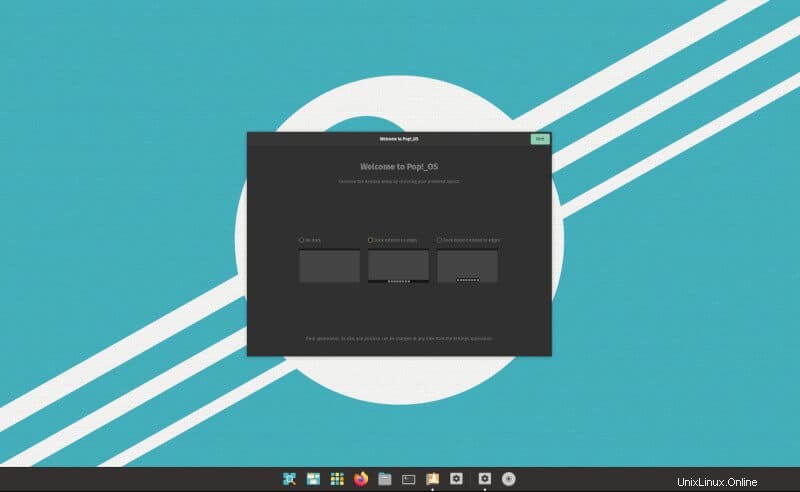
Esto incluye la configuración de privacidad, la configuración de la región, la configuración de cuentas en línea, la configuración del iniciador, la configuración de la barra superior y la configuración de gestos.
2. Actualice y actualice Pop!_OS
Actualizar un sistema operativo después de la instalación nueva es una tarea obligatoria. En muchos casos, se ha visto que el navegador web, el parche de seguridad, el kernel y otros softwares requieren actualizaciones si está utilizando una versión anterior del sistema operativo de distribución. Esto lo ayudará a actualizar todos sus repositorios y aplicaciones del sistema con el software y los paquetes más recientes.
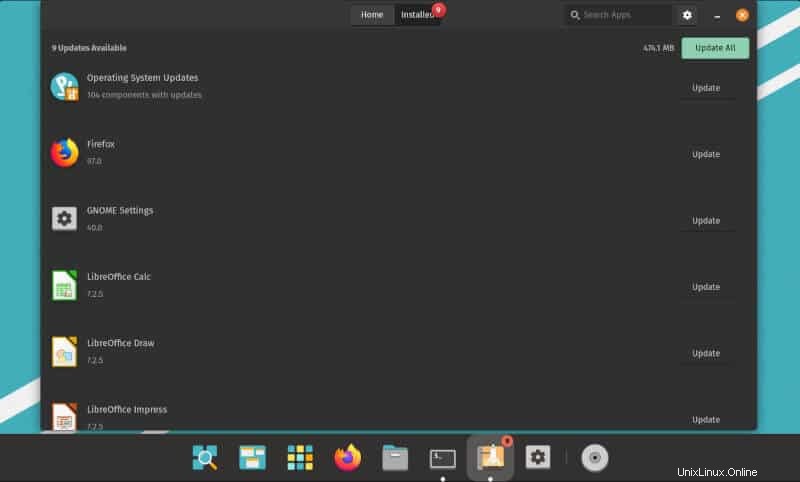
Como Pop!_OS se basa en la distribución Debian, puede usar el comando mencionado a continuación en el shell de su terminal para actualizar su distribución y actualizarla simultáneamente.
$ sudo apt update && upgrade
3. Instalar aplicaciones básicas en Pop!_OS
La distribución Pop!_OS viene con un montón de aplicaciones preinstaladas en el sistema. Debe instalar algunas aplicaciones, como el navegador, el códec multimedia, el reproductor multimedia y su Bloc de notas favorito, para comenzar con el paquete completo de un sistema operativo. Para hacer esto, hay muchos sistemas para Linux, como los métodos flatpak y snap.
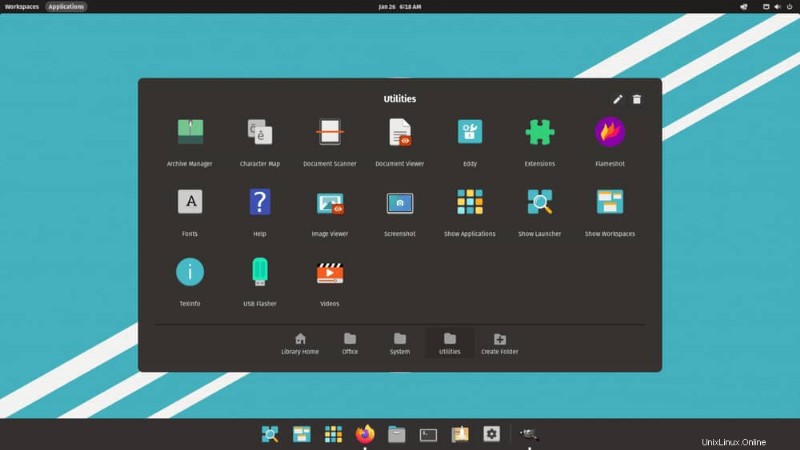
4. Configurar Snap y Flatpak
Como acabo de decir, es posible que algunas aplicaciones no estén disponibles en la tienda Pop!_OS justo cuando las necesite. Puede usar los métodos Snap y Flatpak en el sistema Pop!_OS Linux basado en Debian para obtener aplicaciones de terceros. Aquí vamos a ver los comandos que se pueden usar para instalar Flatpak y activar la distribución Pop!_OS.
Instalar el demonio Snap
$ sudo apt install snapd $ snap install hello-world && hello-world
Obtenga la herramienta flatpak
$ sudo apt install flatpak $ flatpak remote-add --if-not-exists flathub https://flathub.org/repo/flathub.flatpakrepo
5. Vaya con el software GNOME en Pop!_OS
Obviamente, GNOME DE viene preinstalado con Pop!_OS. Como GNOME es el marco más antiguo para sistemas basados en Debian, puede obtener directamente todas las funciones de GNOME con Pop OS. Es compatible con las extensiones flatpak y Gnome. Estos son los comandos que puede ejecutar en el shell de su terminal para obtener los complementos de Gnome flatpak.
$ sudo apt install gnome-software-plugin-flatpak $ sudo apt install gnome-software -y
6. Configurar Timeshift Backup en Pop!_OS
La copia de seguridad de Timeshift en Linux es una bendición para las distribuciones basadas en Debian. Con Pop!_OS, puede instalarlo justo después de una nueva instalación del sistema operativo. Esto le permitirá hacer una copia de seguridad de sus archivos y sincronizar los archivos mientras necesita restaurarlos. Tenga en cuenta que Timeshift funciona con el sistema de archivos BTRFS (b-tree F S).
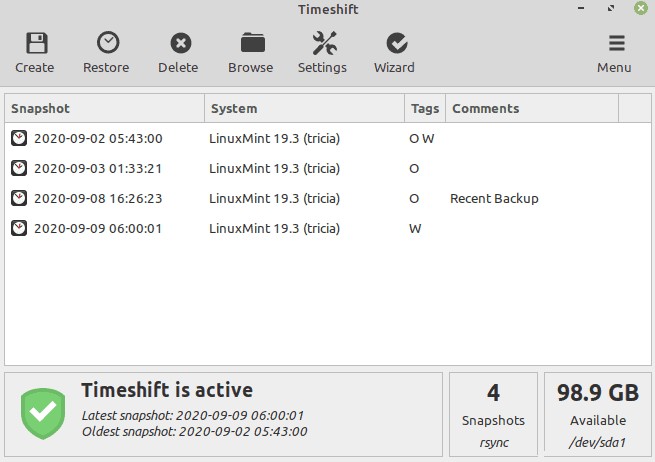
Convencionalmente, deberá tener suficiente espacio en el disco para obtener la copia de seguridad de Timeshift.
$ sudo apt install timeshift -y
7. Herramienta de ajuste de GNOME en Pop!_OS
La herramienta de ajuste de GNOME es una de las herramientas populares que usan los usuarios de la distribución Debian para cambiar la configuración de apariencia predeterminada y personalizar el tema. Con la ayuda de esta herramienta Tweak, puede cambiar fácilmente el estilo de fuente en el sistema, actualizar la apariencia, cambiar la disposición del escritorio, la configuración del reloj y mucho más en la perspectiva del sistema.
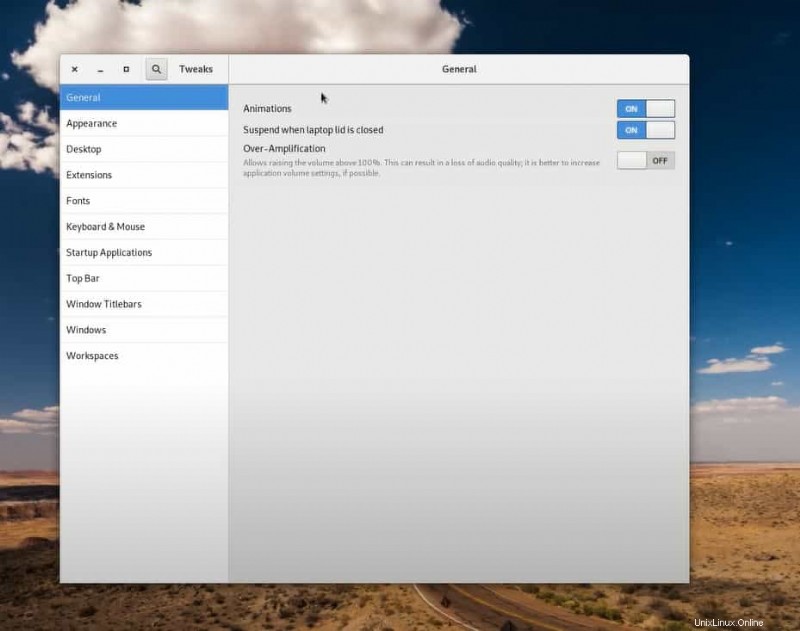
Puede ejecutar el comando mencionado a continuación en el terminal para obtener la herramienta Tweak en Pop!_OS.
$ sudo apt install gnome-tweaks
8. Instalar fuentes y códecs multimedia en Pop!_OS
Inmediatamente después de la nueva instalación de Pop!_OS, es posible que tenga problemas para reproducir varios archivos multimedia o abrir documentos con diferentes fuentes. Esto se debe a que Pop Os no viene con muchos códecs y fuentes de medios esenciales preinstalados en el sistema operativo. Aquí está el comando dado a continuación que puede ejecutar en el terminal para obtener los códecs de medios adicionales en el sistema.
$ sudo apt install ubuntu-restricted-extras
También puede visitar esta URL para obtener más métodos para obtener códecs de medios en la máquina Linux.
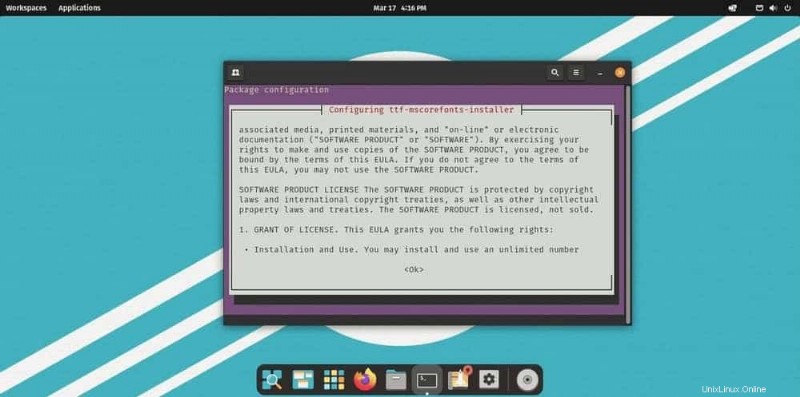
9. Habilitar Minimizar y Maximizar
En el punto anterior, hemos visto cómo instalar la herramienta Tweak en Pop!_OS. Esta herramienta te permitirá minimizar y maximizar la aplicación y las herramientas desde la barra superior. Esto sería parte de los ajustes que puede hacer con la herramienta Tweak para habilitar el botón de minimizar y maximizar en sus aplicaciones, iniciador y otras configuraciones.
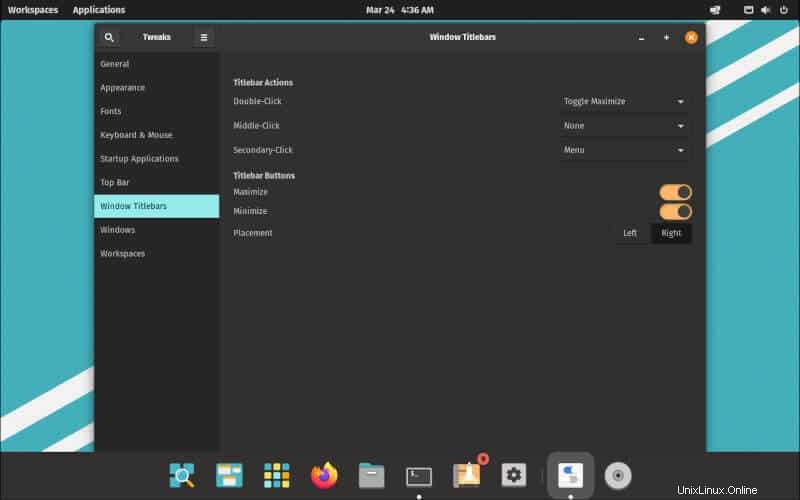
$ gnome-tweaks
10. Juega con Pop!_OS
Jugando con la distribución Pop!_OS, describa brevemente que después de haber cambiado y terminado de ajustar todos los puntos mencionados anteriormente y su sistema operativo está listo para funcionar, aún necesita estar usando el sistema operativo para familiarizarse con el sistema operativo. Esto lo ayudará a comprender qué necesita exactamente su sistema operativo y cómo desea personalizar su Pop!_OS en la máquina.
A veces, según la usabilidad, requiere diferentes configuraciones y diferentes configuraciones para diferentes usuarios, que conocerá cuando comience a usarlo. Así que jugar con el sistema operativo es algo que debe hacer después de instalar Pop!_OS en su hardware.
Consejo adicional -1:Obtener el navegador Chrome
La distribución Pop!_OS Linux viene con el navegador web Firefox de forma predeterminada. Pero a veces, es posible que necesite Google Chrome o la versión de código abierto del navegador web Chromium en el sistema. Aquí puede encontrar los métodos para obtener el navegador Google Chrome en su sistema Debian.
Consejo adicional -2:Instale el controlador de gráficos
Pop!_OS es compatible con el conjunto de controladores de gráficos de Nvidia. Si tiene la tarjeta Nvidia en su máquina, puede instalar fácilmente el controlador de gráficos en su dispositivo a través del comando mencionado a continuación.
sudo apt install system76-driver-nvidia
¡Perspectivas!
Muchas personas eligen Pop!_OS para sus máquinas más antiguas y secundarias. Instalar Pop!_OS en un dispositivo con un USB de arranque es fácil. Aquí, en toda la publicación, hemos visto qué cosas debe hacer para que su viaje por Linux sea más fluido con Pop!_OS.
Si eres usuario de Pop!_OS y encuentras útil esta publicación, compártela en las redes sociales. Le recomendamos que escriba cualquier comentario en la sección de comentarios relacionada con esta publicación.